Többféle módon is beszerezhet illesztőprogramokat a webkamerához
- A Microsoft LifeCam illesztőprogramjai ingyenesek és alapértelmezés szerint telepítve vannak, Windows 10-től felfelé.
- Jól működnek, és lehetővé teszik, hogy kameráját hang- és videohívásokhoz használja Microsoft-termékeken, például a Skype-on.
- Olvassa tovább, hogy megtudja, milyen négy módon telepítheti ezeket az illesztőprogramokat.
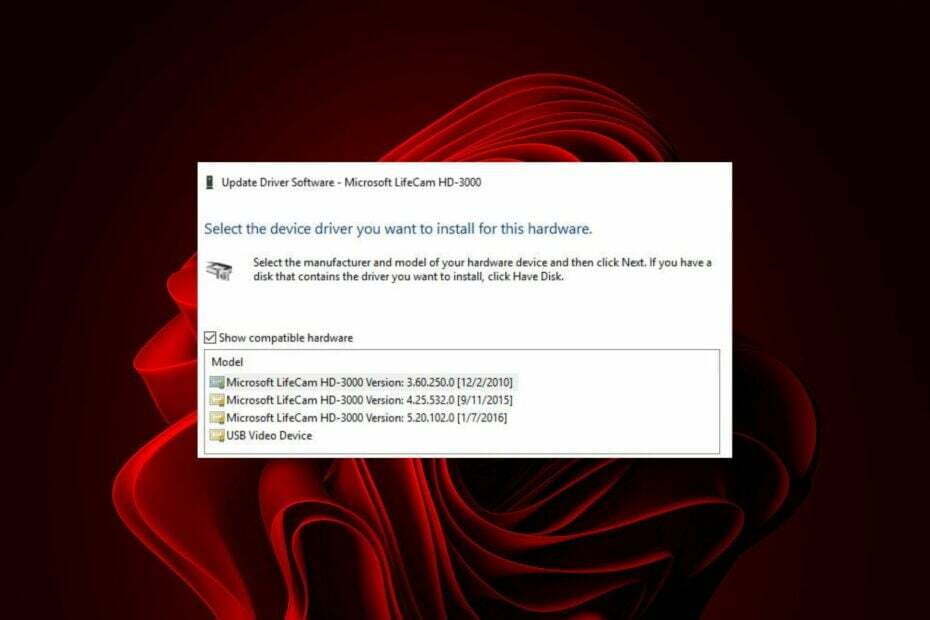
Mindenki tudja, hogyan kell használni a webkamerát, de lehet, hogy nem tudja, hogy a webkameráknak különböző modelljei vannak, különböző funkciókkal és funkciókkal. Az ilyen webkamerák illesztőprogramjai nagyon hasznosak lehetnek, mivel tisztább internetkapcsolatot és több funkcionalitást tesznek lehetővé a programokkal.
A Microsoft LifeCam illesztőprogramok szükségesek ahhoz, hogy a számítógép kommunikálhasson a kamerával, és ha nincsenek megfelelően telepítve, előfordulhat, hogy a számítógép nem ismeri fel az eszközt. Szerencsére rengeteg módon beszerezheti ezeket az illesztőprogramokat, hogy minden ismét a várt módon működjön.
USB-port követelmények
Előfordulhat, hogy a nem kompatibilis USB-portok nem ismerik fel vagy nem észlelik a kamerát, vagy leválasztják a kapcsolatot munkamenet közben. A szoftver USB 2.0 portot használ a webkamerához való csatlakozáshoz, és ez szükséges a megfelelő működéshez.
Hogyan teszteljük, értékeljük és értékeljük?
Az elmúlt 6 hónapban egy új felülvizsgálati rendszer kiépítésén dolgoztunk a tartalom előállítására vonatkozóan. Használatával később cikkeink többségét átdolgoztuk, hogy tényleges gyakorlati szakértelmet biztosítsunk az általunk készített útmutatókkal kapcsolatban.
További részletekért olvashat hogyan teszteljük, felülvizsgáljuk és értékeljük a WindowsReportban.
Ha nem rendelkezik ilyennel, akkor USB-elosztót kell használnia, vagy vásárolnia kell egy további eszközt, amely lehetővé teszi a webkamera csatlakoztatását.
Hogyan tölthetek le és telepíthetek LifeCam illesztőprogramokat Windows 11 rendszerben?
1. Automatikus illesztőprogram-frissítő használatával
A Microsoft LifeCam illesztőprogramok Windows 11 rendszerhez való telepítésének legjobb módja a dedikált szoftver használata. Integrált kamera illesztőprogramok letöltése működhet, de a rendszeren kívüli illesztőprogramok problémákat okozhatnak.
A lépések nagyjából szabványosak, és bárki, aki tudja, hogyan tölthet le szoftvert az internetről, nehézségek nélkül megteheti.
És miután letöltötted Outbyte illesztőprogram-frissítő, hátradőlhet, mivel automatikusan felismeri az operációs rendszert, és megkeresi az összes elavult, hiányzó vagy sérült illesztőprogramot.
- Töltse le és telepítse az Outbyte Driver Updater alkalmazást.
- Indítsa el a szoftvert, és várja meg, amíg az alkalmazás észleli az összes nem kompatibilis illesztőprogramot.
- Most megmutatja az összes elavult illesztőprogram listáját, amelyek közül kiválaszthatja azokat Frissítés vagy Figyelmen kívül hagyni.

- Kattintson Kijelöltek frissítése és alkalmazása a legújabb verziók letöltéséhez és telepítéséhez.
- Indítsa újra a számítógépet az alkalmazott módosítások ellenőrzéséhez.

Outbyte illesztőprogram-frissítő
Fenntartja készüléke egészségét, ha hagyja, hogy az OutByte Driver Updater megtalálja a legújabb illesztőprogram-beállításokat.2. A Windows Update használatával
- megnyomni a ablakok gombot, és kattintson rá Beállítások.

- Navigáljon ide Windows Update, és kattintson a gombra Haladó beállítások.

- Most kattintson a gombra Opcionális frissítések.

- Jelölje be az összes elérhető frissítés jelölőnégyzetét Illesztőprogram-frissítések, és kattintson a gombra Letöltés és telepítés.

3. Az Eszközkezelő használatával
- Üsd a ablakok kulcs, típus Eszközkezelő, és kattintson Nyisd ki.

- Keresse meg a LifeCam Stúdió. Vagy alatta kell lennie Kamera vagy Képalkotó eszközök belépés.
- Ha megtalálta, kattintson a jobb gombbal LifeCam Stúdió és válassza ki Illesztőprogram frissítése a helyi menüből.
- Válassza ki Az illesztőprogramok automatikus keresése és várja meg, amíg a Windows frissíti az illesztőprogramokat.
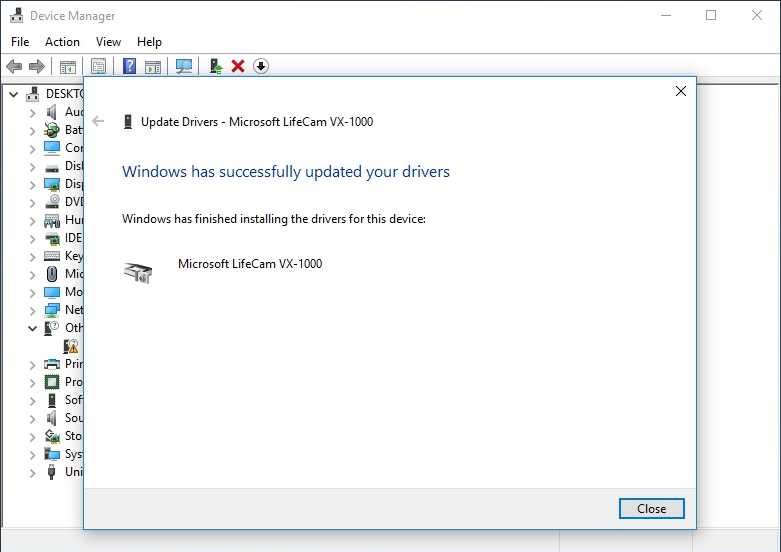
Mivel a Windows néha egy illesztőprogram régebbi verziójával egyezik meg, rá fog jönni, hogy az Ön A LifeCam Studio nem működik. Ehhez le kell töltenie a hivatalos webhelyről.
4. A gyártó oldaláról letöltve
A LifeCam illesztőprogramokat beépítették a Windows 10 és 11 rendszerbe, és natív támogatással rendelkeznek. Egyes felhasználóknak azonban továbbra is le kell tölteniük és telepíteniük kell ezeket az illesztőprogramokat a kamerájukhoz.
Ennek az lehet az oka, hogy a telepítés után nem frissültek megfelelően, vagy nem törölték őket a számítógépükről. Még mindig megtalálja őket a Microsoft Update katalógus. Csak különösen óvatosnak kell lennie, és meg kell adnia a hardver adatait a megfelelő illesztőprogram letöltéséhez.
- Fájlok kicsomagolása Windows 11 rendszeren
- Hogyan lehet egy programot elérhetővé tenni minden felhasználó számára a Windows 11 rendszeren
- Hogyan lehet gyorsan kikapcsolni az ékezeteket a billentyűzeten a Windows 11 rendszerben
- CredentialUIBroker.exe hiba: Hogyan javítható ki Windows 11 rendszeren
- A visszaállított fájlok megkeresése a Lomtárból a Windows 11 rendszeren
Melyek a gyakori problémák a Lifecam Studio webkamerák használatakor?
- Webkamera nem működik - A lehet, hogy a webkamera nem működik mert a Windows nem ismeri fel. Ez kompatibilitási probléma lehet a Microsoft webkamerája illesztőprogramjaival.
- Videó minőségi problémák – Ennek az lehet az oka, hogy a számítógépén más CPU-igényes programok futnak. A felesleges háttérfolyamatok tisztázása orvosolhatná a helyzetet.
- A kamera nem észlelhető – Ez gyakran előfordul, ha problémás portja van, vagy USB-elosztót használ. Győződjön meg arról, hogy a fényképezőgép közvetlenül csatlakozik a számítógép szabad USB-portjához.
- A kamera folyamatosan levál, majd újracsatlakozik – Ennek általában a csatlakozási problémák az okai. Győződjön meg róla, hogy az útválasztó hatótávolságán belül van, és távolítsa el a sávszélességet sújtó, szükségtelen eszközöket.
Ezzel nagyobb valószínűséggel lesz zökkenőmentesen működő kamerája. Javasoljuk, hogy néhány havonta frissítse az illesztőprogramokat. Ezzel megőrizheti számítógépe biztonságát.
Reméljük, hogy cikkünket hasznosnak találta, és kellemes élmény volt megtalálni eszközéhez illesztőprogramokat. Ha bármilyen kérdése van, szívesen meghallgatjuk őket az alábbi megjegyzésekben.


